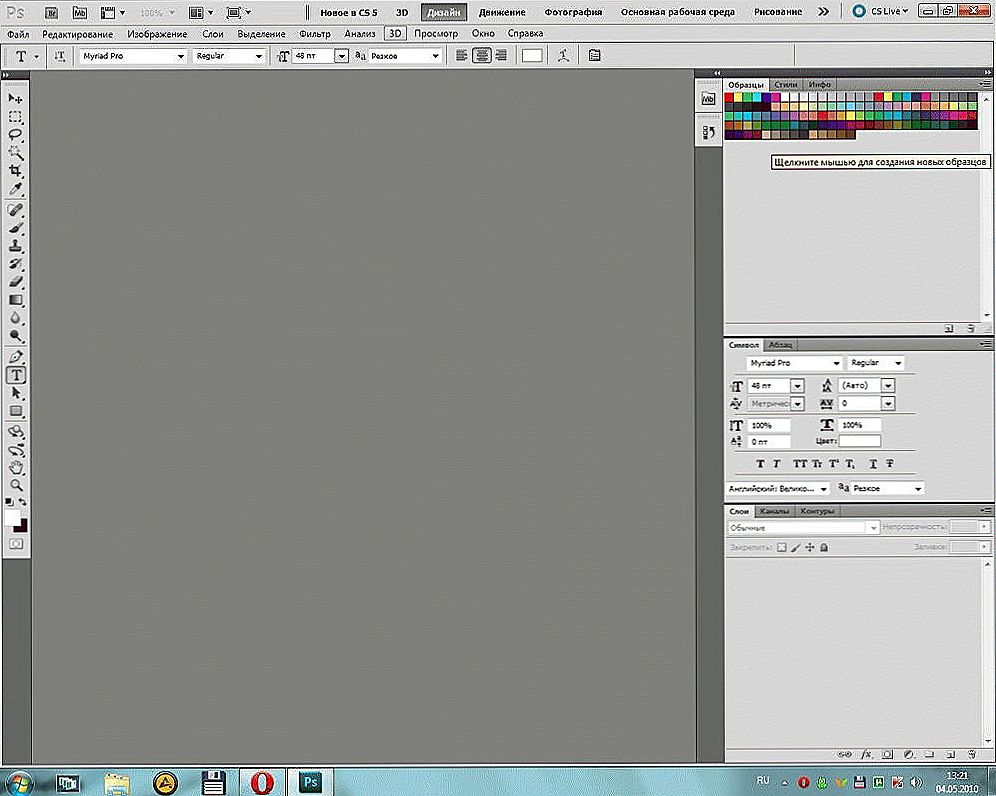Po raz pierwszy skonfrontowana z taką koncepcją, jak "język interfejsu", niektórzy użytkownicy nie mogą jej poprawnie scharakteryzować, myląc ją z językami, które można ustawić, wpisując tekst.
Przydatny jest dla każdego użytkownika, aby wiedzieć, że język interfejsu jest używany podczas ładowania systemu operacyjnego, w oknach dialogowych programów, w menu użytkownika.
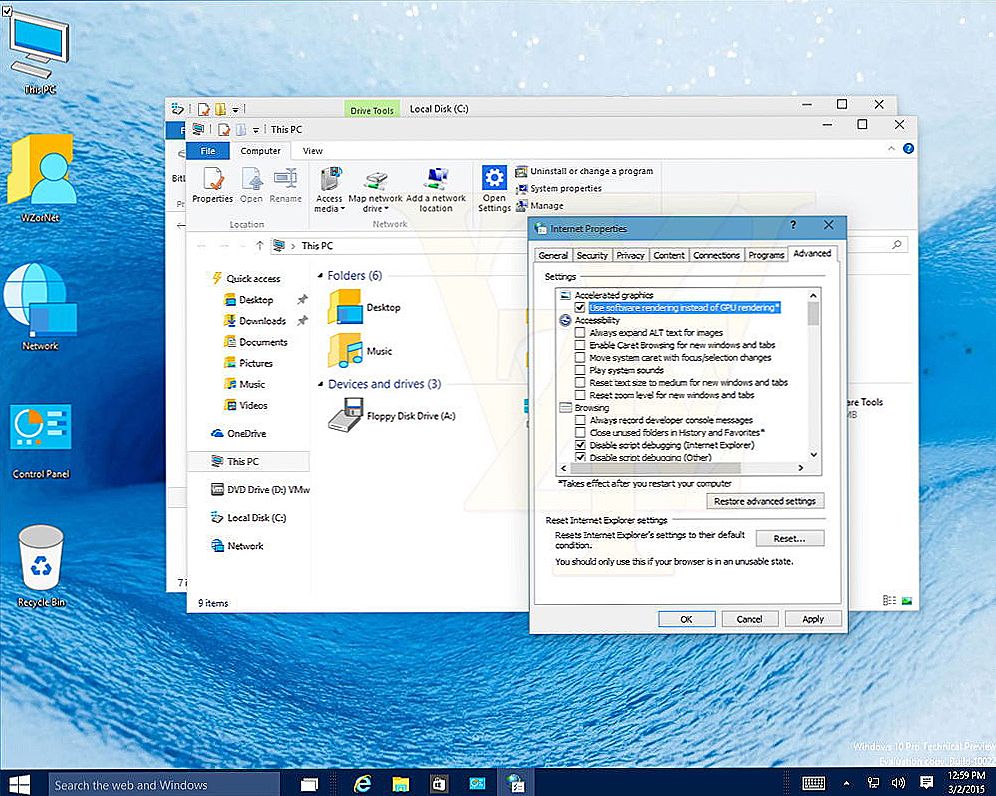
W systemie Windows możesz wybrać dowolny wygodny język.
Oczywiście możesz zmienić język systemu Windows 7 lub 10, ale tylko w tym celu musisz nauczyć się dodatkowych informacji, aby zręcznie ominąć wszystkie problemy, które mogą przeszkadzać początkującym.
Treść
- 1 Wprowadzanie zmian w systemie Windows 7
- 1.1 Instrukcje dla wersji Corporate lub Maximum
- 1.2 Instrukcje dla wersji Corporate lub Maximum
- 2 Wprowadzanie zmian w systemie Windows 10
- 2.1 Instrukcje wprowadzania zmian w systemie Windows 10
Wprowadzanie zmian w systemie Windows 7
Z uwagi na to, że komputery mają zainstalowane różne systemy operacyjne, przed rozpoczęciem zmiany dowolnego interfejsu ważne jest, aby znaleźć zalecenia od doświadczonych użytkowników, które odnoszą się do konkretnego systemu operacyjnego.
Faktem jest, że nawet Windows 7 ma kilka wersji, z których każda ma pewne charakterystyczne cechy. Te same różnice są zawarte w instrukcjach dotyczących zmiany interfejsu językowego dla każdej konkretnej wersji systemu operacyjnego.
Instrukcje dla wersji Corporate lub Maximum
W przypadku systemu Windows 7 w wersji Corporate lub Ultimate można to zrobić na dwa sposoby. Doświadczeni użytkownicy zalecają zapoznanie się z obiema metodami, aby teoretycznie określić, które z nich byłyby łatwiejsze do osiągnięcia.

Pierwszym sposobem jest wyszukiwanie, przesyłanie, a następnie automatyczne instalowanie żądanego pakietu językowego. Użytkownik musi dwukrotnie kliknąć plik rozruchowy, aby rozpocząć proces instalacji, który może trwać do pół godziny.
Po udanej instalacji użytkownik musi wykonać serię akcji sekwencyjnych, w oparciu o zalecenia profesjonalistów, które pozwolą na zmianę obecnego pakietu językowego do nowej wersji.
Aby to zrobić, najpierw otwórz "Panel sterowania", a następnie przejdź do zakładki "Ustawienia językowe i regionalne".Na ekranie pojawi się nowe okno, w którym należy kliknąć środkową kartę "Języki i klawiatura". W poniższym oknie wyboru pakietu językowego powinieneś wybrać ten, który w momencie, w którym chcesz go ustawić, wybrać ten główny. Następnie system będzie wymagał ponownego uruchomienia, aby zmiany zaczęły obowiązywać.
Istnieje drugi sposób zmiany interfejsu językowego. Jest to instalacja aktualizacji systemu Windows. Aby to zrobić, musisz kliknąć "Start", a następnie kliknąć prawym przyciskiem myszy pozycję "Komputer". W menu, które zostanie otwarte, wybierz ostatni element "Właściwości". Na ekranie pojawi się nowe okno, po lewej stronie którego znajduje się pozycja "Centrum aktualizacji". Po jego otwarciu należy sprawdzić nowe aktualizacje, po zakończeniu wyszukiwania użytkownik musi przejrzeć proponowane aktualizacje, a wśród nich znaleźć aktualizację, której towarzyszy żądany pakiet językowy. Proces aktualizacji systemu trwa również około pół godziny.
Instrukcje dla wersji Corporate lub Maximum
Przydatna dla użytkowników jest wiedza o tym, jak zmienić język interfejsu w systemie Windows 7, jeśli zainstalowano wersję Home, Home Premium lub Professional.
Programiści opracowali gotowe narzędzia, które pozwalają użytkownikom z dowolnym poziomem umiejętności obsługi komputera łatwo zmienić pakiet językowy. Jednym z takich programów jest program Vistalizator.
Aby dokonać pożądanych zmian, użytkownik musi najpierw pobrać wymagany pakiet językowy i bezpośrednio sam program Vistalizator. Należy zauważyć, że Vistalizator nie musi być zainstalowany, więc wystarczy pobrać program i zapisać go na dysku twardym.
Po pobraniu wszystkich niezbędnych narzędzi należy ponownie uruchomić komputer i zalogować się jako administrator lokalny. Następnie uruchamiany jest program Vistalizator, wybrany jest żądany i pobrany pakiet językowy, a program wykonuje wszystkie dalsze działania niezależnie. Po dwudziestu minutach język interfejsu będzie inny.

Wprowadzanie zmian w systemie Windows 10
Posiadanie doskonałych umiejętności praktycznych do wprowadzania zmian w Windows 7 i chęć zmiany wszystkiego w systemie Windows 10 w ten sam sposób, może wywołać nieprzyjemne zaskoczenie, ponieważ opracowany schemat nie będzie odpowiedni dla tego systemu operacyjnego.Z tego powodu bardzo ważne jest, aby zapoznać się z zaleceniami dotyczącymi zmiany języka interfejsu systemu Windows 10.
Instrukcje wprowadzania zmian w systemie Windows 10
Początkowo powinieneś otworzyć "Panel sterowania", aby przyspieszyć ten proces, możesz użyć kombinacji dwóch przycisków "Win" i "X". Po otwarciu okna przejdź do zakładki "Język".
Po lewej stronie pojawi się pozycja "Ustawienia zaawansowane", kliknij na nią i otworzy się nowe okno, w którym na samej górze pojawi się menu z listą opcji językowych. W bieżącym trybie, w tej pozycji, zainstalowana jest opcja bezpośrednio w tym momencie główna dla systemu operacyjnego.
Użytkownik musi otworzyć listę wyboru i przejść do "Użyj listy języków (zalecane)".
Teraz powracając do poprzedniej zakładki, kliknij przycisk "Parametry", który znajduje się naprzeciwko żądanego pakietu. Na nowej stronie, która się otwiera, łatwo jest wykryć aktywną ofertę pobierania i instalacji pakietu językowego, z którym użytkownik musi się zgodzić, jeśli chce zmienić język interfejsu Windows 10.
Jeśli użytkownik zgodzi się pobrać odpowiednią wersję dla systemu Windows 10, wszystkie kolejne operacje zostaną wykonane automatycznie,bez konieczności dodatkowej interwencji użytkownika. Po zakończeniu procesu wszystkie wcześniej wprowadzone zmiany zostaną wprowadzone do interfejsu systemu Windows 10.
Błąd popełniają ci, którzy uważają, że nie jest konieczne wprowadzanie zmian w "Zaawansowanych parametrach". Natychmiast przechodzą do "Parametrów" języka, który chcą zainstalować w systemie Windows 10. Jednak od razu zauważają, że propozycja pobrania i zainstalowania pakietu językowego nie jest aktywna, dlatego proces zostaje zatrzymany.

Oczywiście wszystko da się naprawić, w tym przypadku możliwe będzie również osiągnięcie wskazanych celów. Jedyną rzeczą, której nie można zwrócić, jest zmarnowany czas. Aby przełamać impas, powinieneś uważnie przeczytać instrukcje i wykonać wszystkie opisane czynności bez wprowadzania jakichkolwiek poprawek. Ścisłe wdrożenie wszystkich zaleceń gwarantuje pozytywny wynik.
Należy również pamiętać o wykonaniu ważnych czynności opisanych w zaleceniach dotyczących zmiany języka systemu Windows 10. Po pomyślnym pobraniu i zainstalowaniu pakietu językowego należy pobrać kafelek z żądanym pakietem językowym w oknie Język iprzeciągnij go na samą górę, ponieważ w systemie Windows 10 ustalono, że głównym językiem systemu operacyjnego jest ten, który znajduje się na samym szczycie listy.
Tak więc, mając wielką chęć wprowadzenia zmian językowych w interfejsie Windows 7 lub 10, użytkownik, uzbrojony w niezbędne instrukcje, będzie w stanie samodzielnie wykonywać wszystkie niezbędne czynności, poprawiając tym samym swoje umiejętności obsługi komputera.